Los campos personalizados en Systems Management se utilizan para mostrar la información de dispositivo que no queda recogida durante la auditoría de dispositivo. Cada registro de dispositivo puede tener hasta diez campos personalizados. La información del campo se puede introducir de forma manual en el resumen de dispositivos o también se puede recoger de forma automática a través del agente de Systems Management en dispositivos Windows. Una vez el campo personalizado contiene la información, se pueden filtrar y buscar los datos para proporcionar criterios adicionales a los destinos de las tareas y de las políticas.
IMPORTANTE: Ten en cuenta que la información del campo personalizado recoge información a través del agente de Systems Management únicamente en dispositivos Windows. No funciona en ningún otro sistema operativo.
Cómo añadir la información del campo personalizado de forma manual
Para introducir de forma manual la información en los campos personalizados, sigue los siguientes pasos:
- Accede a Zonas y selecciona una de tus zonas.
- Haz clic en la pestaña Dispositivos y selecciona uno de los dispositivos.
- Pulsa el icono de Editar descripción de dispositivos seleccionados.
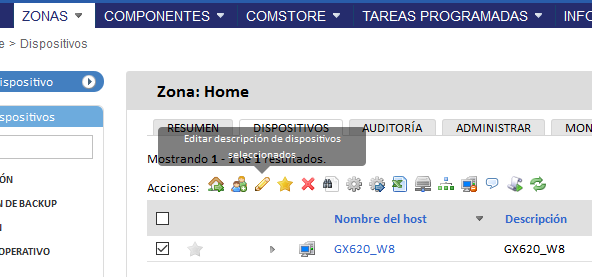
- Añade la información en los campos.
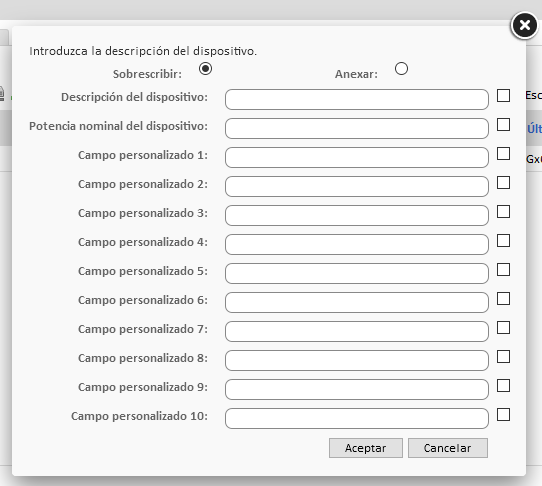
- Pulsa Aceptar.
Cómo incluir la información del campo personalizado de forma automática
En los dispositivos Windows, los campos personalizados pueden recoger la información a través del agente de Systems Management. Al añadir entradas al registro del dispositivo, el agente enviará los datos nuevamente a la plataforma y los campos personalizados se irán añadiendo de forma automática. Esta funcionalidad es muy potente y de gran utilidad, junto con los mecanismos de scripts y de componentes existentes en Systems Management.
Para añadir entradas a tus dispositivos, puedes utilizar cualquiera de los siguientes métodos:
- Desde línea de comandos
- Abre una ventana en línea de comandos.
- Utiliza la siguiente sintaxis para añadir una entrada de registro por línea de comandos:
REG ADD HKEY_LOCAL_MACHINE\SOFTWARE\CentraStage /v Customfield /t REG_SZ /d "ValordeCampo" /f
Ten en cuenta lo siguiente:- CustomField: Es el nombre del valor de cadena una vez añadido al registro. Introduce uno de los Custom1, Custom2, ... Custom10, en función del campo personalizado que desees añadir.
- Custom1 nutrirá de datos el Campo personalizado 1, Custom2 hará lo mismo con el Campo personalizado 2 y así sucesivamente.
- ValordeCampo: Es el dato del valor de cadena una vez añadido al registro. Introduce la información que deseas que se muestre en el resumen de dispositivos.
- Haz los cambios necesarios:
Por ejemplo, el siguiente comando añadirá el nombre "Juan Pérez" en el campo 1 definido por el usuario:
REG ADD HKEY_LOCAL_MACHINE\SOFTWARE\CentraStage /v Custom1 /t REG_SZ /d "Juan Pérez" /f - Pulsa Intro.
- Desde RegEdit
- Abre el Editor del Registro.
- Accede a HKEY_LOCAL_MACHINE\SOFTWARE\CentraStage.
- Haz clic con el ratón derecho en la ventana de la derecha y selecciona Nuevo > Valor de cadena.
- Renombra el nuevo valor. Introduce Custom1, Custom2, ... Custom10, según el campo personalización que deseas añadir.
- Haz doble clic en el valor para editar la cadena.
- Introduce el dato Valor. Esta es la información que se mostrará en la página de resumen de dispositivos.
- Pulsa OK.
Una vez el agente conecte con la plataforma, enviará el dato añadido al registro y se mostrará la información en la página resumen de dispositivo en cada campo personalizado.





